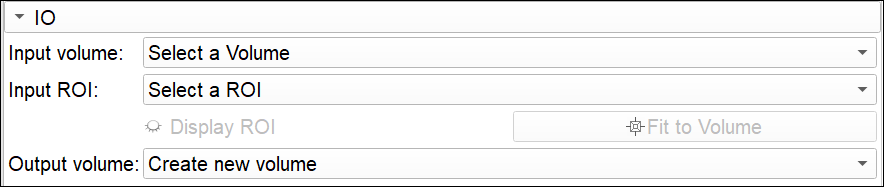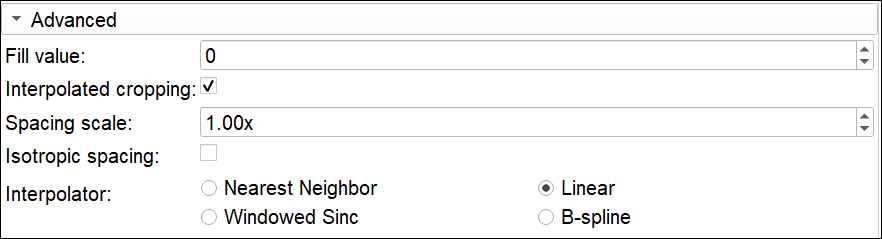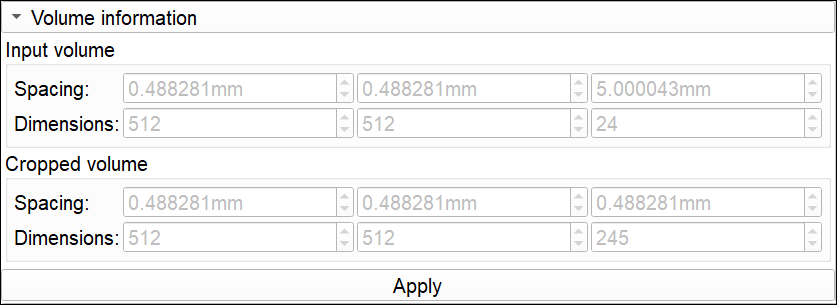3D Slicer Crop Volume 模块教程
-
Crop Volume模块用于从标量数据中裁剪出指定的子区域,特别是在使用感兴趣区域(ROI)进行数据提取时。该模块还可以用于重采样数据,并提供多种插值选项。 -
Crop Volume模块的重采样功能是由Resample Scalar/Vector/DWI Volume模块支持的,后者在内部被调用以执行重采样任务。
1. 概述
Crop Volume 模块可以通过ROI工具裁剪数据中的子区域,并且可以使用高级功能控制数据的重采样、插值以及空间设置。这个模块广泛用于图像分割、配准等任务中,尤其在处理高分辨率数据或不规则分辨率图像时非常有用。
常见应用场景
展开查看
-
去除不需要的部分
对于头颈CTA或其他包含较大数据量的图像,计算机处理速度变慢,此时可以将暂时不需要的区域去除(比如颈部),仅保留头部数据以简化后续分析和处理。这种方法可以有效减少数据的处理时间和内存需求。还有在分割或配准任务中,使用ROI裁剪掉不需要的颈部数据,专注于头部区域。通过裁剪不需要的区域,用户可以专注于感兴趣的区域,提高处理效率。
-
等距重采样
对于分辨率在不同轴上不一致的图像,使用各向同性选项可以确保输出数据在所有轴上具有相同的分辨率。这在处理高分辨率或低分辨率不一致的医学图像(如CT或MRI)时尤为重要。通过调整间距,确保图像在所有方向上具有相同的分辨率,这不仅可以提高图像处理的精度,还可以避免由于分辨率差异导致的处理问题。
-
配准初始化
在图像配准任务中,通过首先裁剪感兴趣区域(例如仅保留头部或某个感兴趣的器官),可以显著减少数据的体积,加速配准任务的初始化。这对大体积图像尤其有帮助,因为裁剪掉不必要的区域不仅可以简化处理,还能避免冗余数据干扰配准的准确性和速度。
2. Parameter set(参数集)

- 功能:参数集用于保存或恢复裁剪设置。如果用户经常需要使用相同的裁剪设置,可以通过该选项保存自定义的裁剪配置,以便后续使用。
- 使用场景:通过保存和恢复之前的裁剪设置,用户可以在多次执行相同裁剪操作时提高工作效率,而不需要每次重新配置所有参数。
3. IO(输入/输出)
参数解释
3.1 Input Volume(输入数据)
- 功能:选择需要进行裁剪的标量数据(如CT或MRI图像)。
- 注意:输入的数据是进行裁剪操作的基础。
3.2 Input ROI(输入ROI)
- 功能:选择或创建感兴趣区域(ROI),该区域的内部将被保留,外部将被裁剪。
- 操作:用户可以通过2D切片视图或3D视图手动调整ROI。
3.3 Display ROI(显示ROI)
- 功能:启用后,可以在视图中显示ROI的可视化表示,以便交互式调整。
- 提示:在3D视图或2D切片中调整ROI的位置和大小。
3.4 Fit to Volume(适应数据)
- 功能:调整ROI的尺寸以完全适应输入数据的范围。
3.5 Output Volume(输出数据)
- 功能:选择或创建一个新的输出节点来存储裁剪后的结果。
- 提示:默认情况下,如果没有选择输出节点,系统会自动创建一个新的输出数据节点。
4. 高级选项(Advanced)
参数解释
4.1 Fill value(填充值)
- 功能:指定ROI外部区域的填充值。当ROI完全位于输入数据内时,该参数无效。
- 常用设置:对于CT图像,通常将填充值设置为-1000(表示空气密度);对于MRI图像,填充值通常为0,表示背景。
4.2 Interpolated cropping(插值裁剪)
- 功能:启用插值裁剪选项。如果禁用,则只会改变数据范围,间距和轴方向保持不变。
- 意义:插值裁剪可以调整输出数据的间距和方向,并使用插值方法重采样。
4.3 Spacing scale(间距缩放)
- 功能:通过缩放因子调整输出数据的体素间距。值大于1时,输出数据的分辨率会降低;值小于1时,输出数据的分辨率会提高。
- 示例:如果输入间距为1x1x1.4,缩放系数为0.5,则输出间距为0.5x0.5x0.7,分辨率会加倍。
4.4 Isotropic spacing(各向同性)
- 功能:启用后,输出数据的间距将被设置为输入数据中最小的轴向间距,确保所有轴上的分辨率一致。
- 应用场景:在处理具有不同分辨率的图像(例如切片间距较大)时,各向同性可确保输出图像在所有方向上具有一致的分辨率。
4.5 Interpolator(插值器)
- 选项:
- Nearest Neighbor(最近邻插值):适用于离散标签图像,速度快但精度较低。
- Linear(线性插值):适用于大多数连续图像,速度与质量之间的平衡。
- Windowed Sinc(加窗Sinc插值):适用于需要高精度的图像处理,处理速度较慢,但保留更多细节。
- B-Spline(B样条插值):用于生成高质量的平滑图像,适合需要高质量结果的场景。
5. 数据信息(Volume Information)
参数解释
5.1 Input Volume(输入数据)
- 功能:显示输入数据的间距和维度信息,帮助用户了解当前输入数据的特性。
5.2 Cropped Volume(裁剪后的数据)
- 功能:显示裁剪后的输出数据的间距和维度预览。用户可以比较输入和输出数据的大小和分辨率,调整裁剪和重采样的效果。
总结
通过 Crop Volume 模块,您可以有效地裁剪和重采样图像数据,减少处理时间并提高处理效率。该模块提供了丰富的选项,能够根据用户需求调整裁剪和重采样的参数,满足不同任务的要求。
如需更多详细信息,您可以参考官方文档。